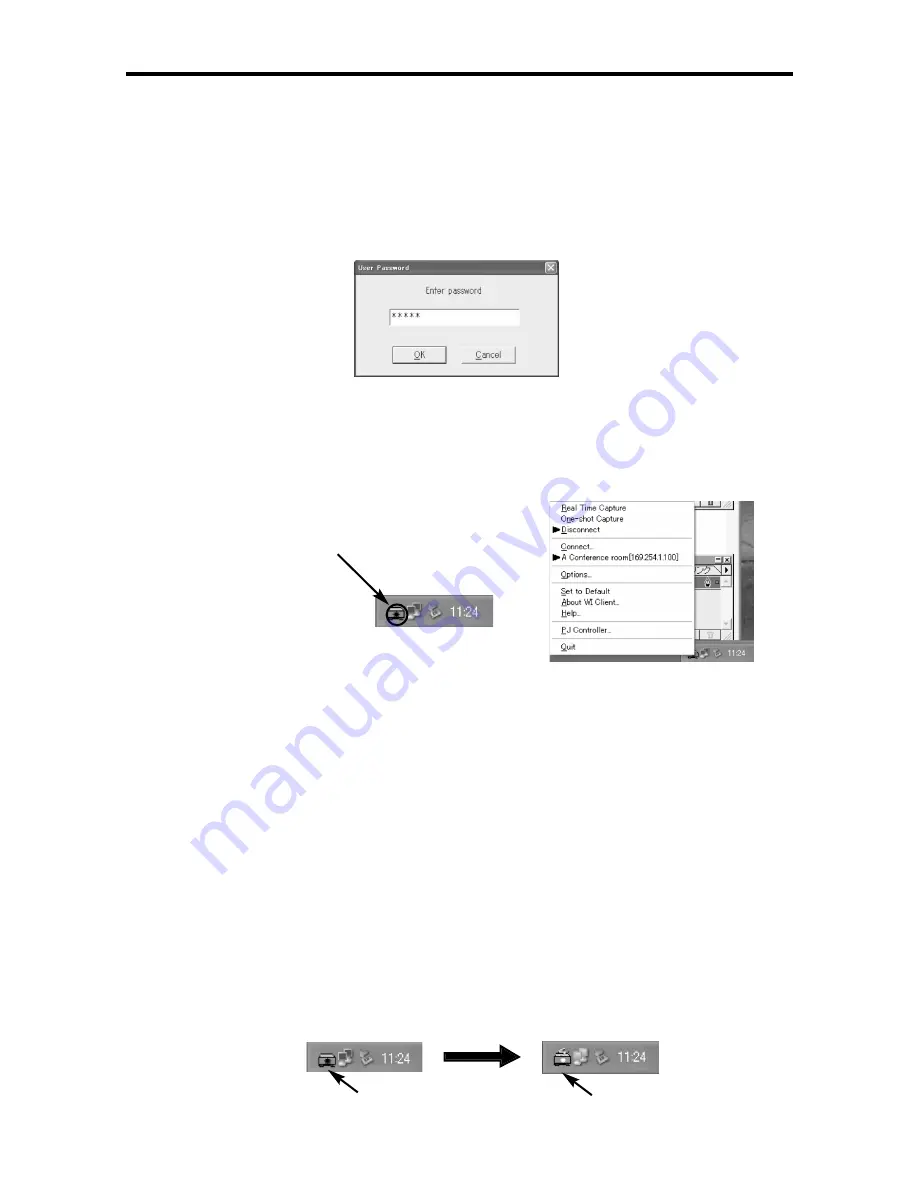
[REMARQUE]
Si le mot de passe de l’utilisateur est réglé comme décrit dans [4.3.6.
Configuration avancée – Mot de passe de l’utilisateur] au Chapitre 4, il faut entrer
le mot de passe dans le champ [Password] de l’écran “Connect to WI Host”. Si un
mot de passe incorrect est entré ou si le mot de passe n’est pas entré, l’écran
d’entrée du mot de passe de l’utilisateur subsiste. Entrer le mot de passe de
l’utilisateur correct. (Le mot de passe de l’utilisateur apparaît de la façon suivante:
“******”)
5.3. Menu de WI Client
Lorsque l’icône est cliquée à droite dans le plateau du système, le menu de WI Client s’affiche..
1. Capture en temps réel
Lorsque [Real Time Capture] est sélectionné, l’ordinateur personnel est alors connecté à l’Wireless
Imager marqué d’un
dans la boîte de dialogue “Connect to WI Host” à tout moment.
Lors de la capture en temps réel, chaque fois que l’écran affiché sur l’ordinateur personnel est
changé, l’écran changé est capturé et transféré à Wireless Imager.
L’icône dans le plateau du système est changée pour l’icône de connexion pendant que les données
de l’écran sont transférées en temps réel.
[REMARQUE]
Si WI Client est utilisé avec Windows XP, et si la protection du mot de passe est
activée pour l’utilitaire de protection d’écran, la capture en temps réel s’arrête dès
que l’utilitaire de protection d’écran démarre. Cependant, lorsqu’on débute une
session avec le mot de passe et qu’on sort du mode de protection d’écran, le
mode de capture en temps réel redémarre.
Désactiver la protection du mot de passe si nécessaire.
▼
Chapitre 5. Fonctionnement de WI Client
— 50 —
Cliquer à droite l’icône
dans le plateau du système
Déconnecté
Connecté
Summary of Contents for POA-WL11
Page 2: ... 2 ...
Page 68: ... 2 ...
Page 134: ... 2 ...
Page 200: ... 2 ...
Page 266: ... 2 ...
Page 331: ... 67 ...
Page 332: ...Printed in Japan 1AA6P1P3640 IDDDA SANYO Electric Co Ltd ...






























